Výhodu automatické opravy je fakt, že nepřijdete o dokumenty a nastavení, nevýhodou pak jednostranné použití bez jakýchkoliv doplňujících možností. Vložte instalační DVD do mechaniky, a jakmile se při (re)startu počítače objeví výzva ke spuštění Windows z instalačního média, stiskněte libovolnou klávesu, čímž ji potvrdíte. Na první pohled to nyní bude vypadat, že se Windows spouští standardním způsobem, po chvilce se však zobrazí speciální úvodní dialog, který můžete znát z úplně první instalace Windows na čistý počítač.
Ponechte volby ve výchozím nastavení (jak byly zvoleny v první instalaci) a v dalším kroku následujte odkaz Opravit tento počítač. Instalační program nyní vyhledá disky, na nichž jsou systémy, které je možné opravit. Vyberte požadovaný disk, na kterém je systém pro opravení, a stiskněte tlačítko Další. Nyní již máte k dispozici seznam základních úkolů, díky nimž může být vaše instalace Windows opravena co možná nejvíce automatizovaným způsobem.
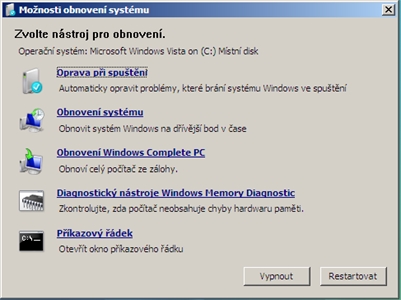
Nabídka s různými typy opravy Windows
V drtivé většině případů se bude o potíže se spuštěním, proto následujte odkaz Oprava při spuštění. Windows nyní začnou automaticky vyhledávat známé problémy a opraví konfiguraci tak, aby se systém mohl opět spustit. Jak již bylo zmíněné výše, všechny jiné soubory, než jakými jsou ty s nastavením Windows, nebudou dotčeny, a tak se nemusíte bát o své dokumenty, hudbu nebo filmy. Jestliže chcete využít některý bod obnovení, následujte možnost Obnovení systému.